【Unity 2Dローグライク】公式チュートリアルをやってみる part.4~床やアイテムの作成
こんばんは!ヤギです!
Unityの2Dローグライクの
公式チュートリアルをやってみる part.4になります!
※前回(part.3)の記事はこちら
www.yagigame.com
記事概要
今回の記事では、ゲームに登場する床や、アイテムを作っていきます!※part.4に対応する公式チュートリアルの章は、Creating the Tile Prefabsです!
unity3d.com
※この記事は、ひよこのたまご様の記事をリスペクトしています。
hiyotama.hatenablog.com
床の作成
まず初めに床を作っていきます。1. 空のゲームオブジェクトを作成し、名前をFloor1とします。
2. Inspector view > Add ComponentからSprite Rendererを追加します。
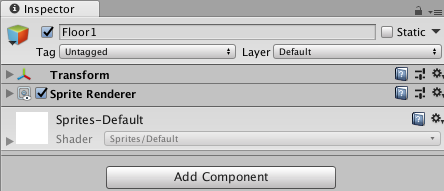
3. Sprite RendererのSpriteにScavengers_SpriteSheet_32を設定します。
4. Sprite RendererのSorting LayerをFloorに変更します。
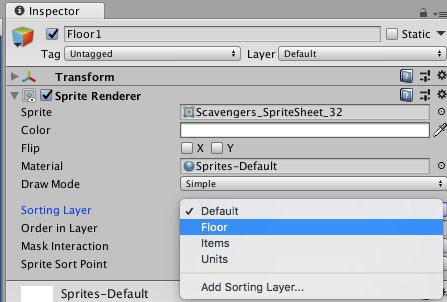
5. Floor1をPrefabsフォルダにドラッグし、Prefabにします。
※これで一つ目の床が完成しました。
6. Hierarchy viewのFloor1の名前をFloor2と変えます。
7. Sprite RendererのSpriteにScavengers_SpriteSheet_33を設定します。
8. Floor2をPrefabsフォルダにドラッグし、Prefabにします。
※6~7を繰り返し、Floor8まで作ります。

出口(Exit Tile)の作成
1. Hierarchy viewのFloor8の名前をExitと変えます。2. Sprite RendererのSpriteにScavengers_SpriteSheet_20を設定します。

3. プレイヤーが出口に到達したことを検知するために、Box Collider 2Dをアタッチします。
4. 出口にプレイヤーが衝突して、到達できないことを防ぐために、Is Triggerにチェックを付けます。

5. Sprite RendererのSorting LayerをItemsに変更します。
6. TagをExitに変更します。

7. ExitをPrefabsフォルダにドラッグし、Prefabにします。
※これで出口の完成です。
食料(Food)の作成
1. Hierarchy viewのExitの名前をExitと変えます。2. Sprite RendererのSpriteにScavengers_SpriteSheet_19を設定します。

3. TagをFoodに変更します。
4. FoodをPrefabsフォルダにドラッグし、Prefabにします。
※これで食料の完成です。
ソーダの作成
1. Hierarchy viewのFoodの名前をSodaと変えます。2. Sprite RendererのSpriteにScavengers_SpriteSheet_18を設定します。

3. TagをSodaに変更します。
4. SodaをPrefabsフォルダにドラッグし、Prefabにします。
※これでソーダの完成です。
壁の作成
※壁は2種類作成します。1. Hierarchy viewのSodaの名前をOuterWall1と変えます。
2. Sprite RendererのSpriteにScavengers_SpriteSheet_25を設定します。

3. 壁にプレイヤーが侵入できないようにするために、Is Triggerのチェックを外します。
4. TagをUnTaggedに変更します。
5. Sprite RendererのSorting LayerをFloorに変更します。
6. LayerをBlockingLayerに設定します。
7. OuterWall1をPrefabsフォルダにドラッグし、Prefabにします。
※これで一つ目の壁の完成です。
8. Hierarchy viewのOuterWall1の名前をOuterWall2と変えます。
9. Sprite RendererのSpriteにScavengers_SpriteSheet_26を設定します。

10. OuterWall2をPrefabsフォルダにドラッグし、Prefabにします。
※8~10までを繰り返して、OuterWall3まで作ります。
11. Sprite RendererのSorting LayerをItemsに変更します。
12. Hierarchy viewのOuterWall3の名前をWall1と変えます。
13. Sprite RendererのSpriteにScavengers_SpriteSheet_21を設定します。

14. Wall1をPrefabsフォルダにドラッグし、Prefabにします。
※12~14までをくりかえっして、Wall8まで作ります。

以上で、床やアイテムの作成が完了となります!
次回予告
次回の記事では、ランダムなステージの生成方法について書いていきたいと思います。※次の記事はこちら
www.yagigame.com
※Unityのチュートリアルの章としては、次回は(Writing the Board Manager)となります!
読んでいただきありがとうございました!